W dzisiejszych czasach każda aplikacja zdaje się zabiegać o naszą uwagę. Jeżeli nie będziesz ostrożny podczas instalacji nowych programów, szybko możesz zostać zasypany uciążliwymi powiadomieniami na swoim iPhonie lub iPadzie. Oto prosty sposób, aby wyłączyć te powiadomienia bez konieczności przeszukiwania ustawień.
Na początek, jeżeli twoje urządzenie nie jest zablokowane, możesz otworzyć Centrum powiadomień, przeciągając palcem w dół z górnej części ekranu. Jeśli jednak ekran jest zablokowany, możesz wykonać tę samą czynność również na zablokowanym urządzeniu.
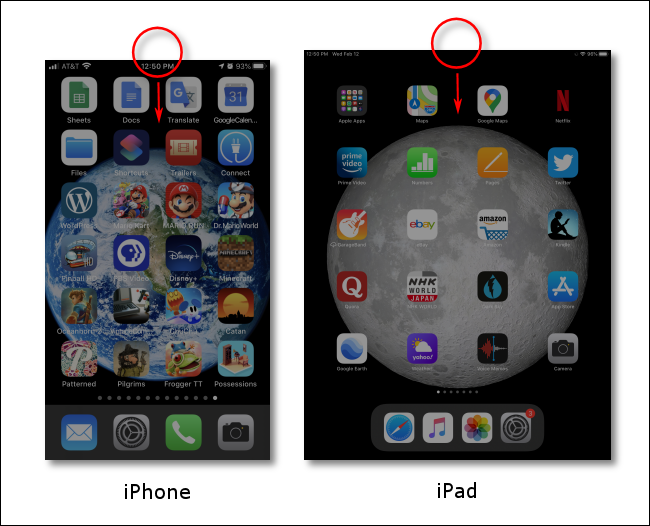
Na ekranie wyświetli się lista ostatnich powiadomień, które otrzymałeś.
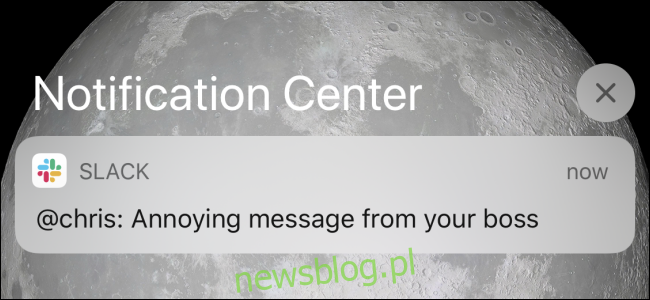
Aby usunąć konkretne powiadomienie, przesuń palcem w lewo po jego ikonie.
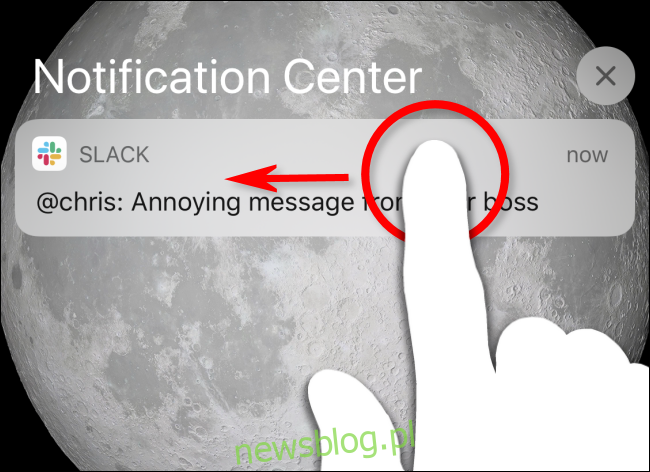
Następnie kliknij „Zarządzaj”, aby zrezygnować z przyszłych powiadomień z aplikacji, która wysłała to denerwujące powiadomienie.
Oto, co oznaczają dostępne opcje:
„Zarządzaj” umożliwia zarządzanie przyszłymi powiadomieniami z danej aplikacji, łącznie z ich wyłączaniem.
„Widok” pokazuje rozszerzoną wersję powiadomienia, jeżeli taka istnieje, oraz wszelkie szybkie akcje, które oferuje aplikacja. Na przykład, w niektórych programach masz możliwość szybkiej odpowiedzi na wiadomości lub archiwizacji e-maili.
„Wyczyść” usunie tylko to konkretne powiadomienie z ekranu, nie dezaktywując jednak powiadomień z aplikacji.
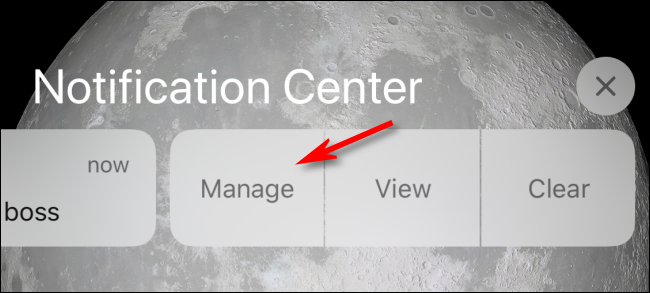
Aby całkowicie wyłączyć powiadomienia z tej aplikacji, kliknij „Wyłącz”.
Opcja „Dostarczaj cicho” pozwala na otrzymywanie przyszłych powiadomień z aplikacji, jednak bez dźwięku i wibracji, gdy nadejdą.
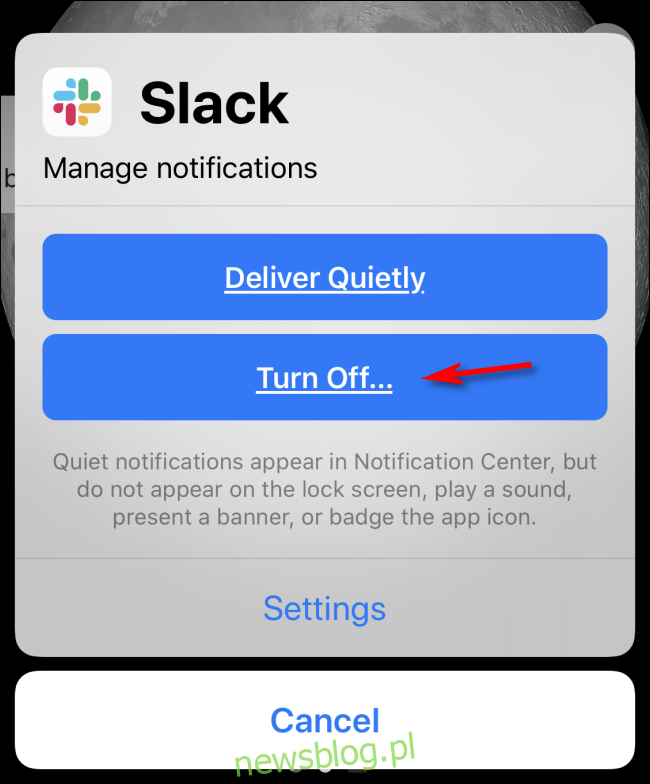
Pojawi się okno potwierdzające, które zapyta, czy na pewno chcesz wyłączyć wszystkie powiadomienia z wybranej aplikacji.
Kliknij „Wyłącz wszystkie powiadomienia”.
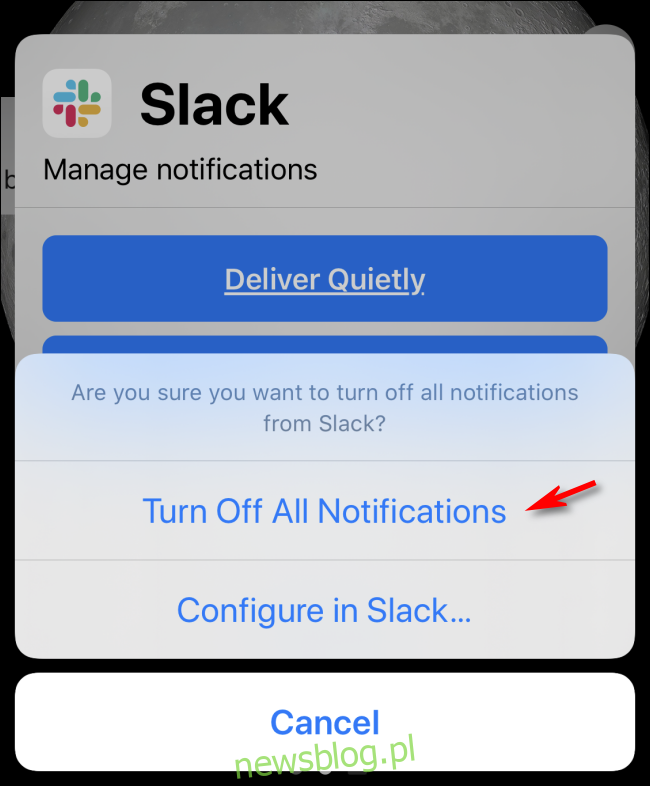
Od tej chwili nie będziesz już otrzymywać powiadomień z tej aplikacji.
I to wszystko. W końcu spokój!
Przywracanie powiadomień z aplikacji
Jeśli zmienisz zdanie i zechcesz ponownie włączyć powiadomienia z aplikacji, którą wcześniej wyłączyłeś, przejdź do Ustawienia > Powiadomienia.
Przewiń w dół, aż znajdziesz interesującą cię aplikację i dotknij jej. Następnie przesuń suwak obok opcji „Zezwalaj na powiadomienia” do pozycji włączonej.
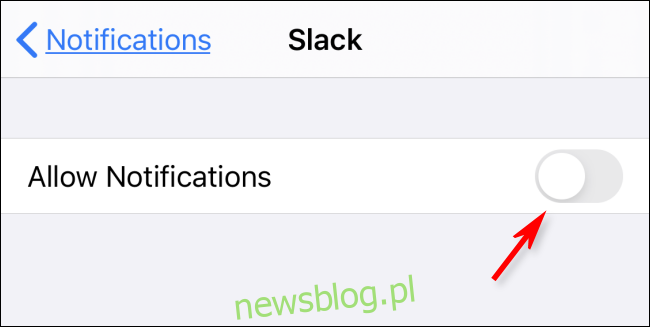
Suwałka zmieni kolor na zielony, a w Ustawieniach pojawią się dodatkowe opcje, które możesz dostosować zgodnie z własnymi potrzebami.
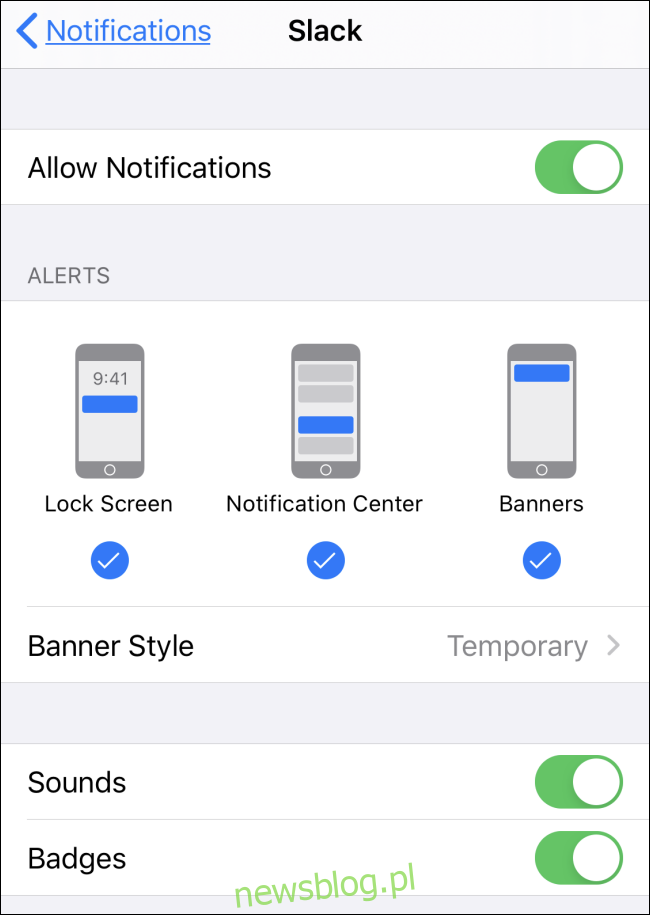
newsblog.pl
Maciej – redaktor, pasjonat technologii i samozwańczy pogromca błędów w systemie Windows. Zna Linuxa lepiej niż własną lodówkę, a kawa to jego główne źródło zasilania. Pisze, testuje, naprawia – i czasem nawet wyłącza i włącza ponownie. W wolnych chwilach udaje, że odpoczywa, ale i tak kończy z laptopem na kolanach.